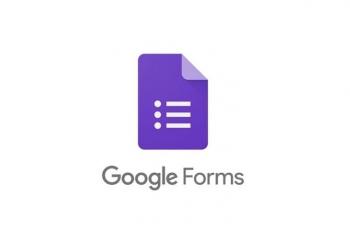Cara Membuat Google Form, Pakai HP Lebih Simple!
Ketahui bagaimana cara membuat Google Form lewat HP.

Logo Google Form. (Google)
Hitekno.com - Kalian tengah menyurvei untuk mengumpulkan berbagai informasi? Namun kalian terkendala dalam urusan waktu dan tempat? Jangan khawatir, kalian bisa menggunakan fitur Google Form untuk mengatasi permasalahan tersebut, lalu bagaimana cara membuat Google form? Ini dia langkah-langkahnya.
Membuat survei tentu sebagian besar orang menganggap ini adalah permasalahan yang cukup rumit karena harus berurusan dengan berbagai dokumen selain itu juga harus menggunakan laptop atau PC.
Rupanya pernyataan tersebut salah, kalian bisa membuat Google Form hanya melalui HP saja.
Baca Juga: Cara Import Word ke Google Form dengan Mudah
Semakin berkembangnya dunia teknologi dengan menciptakan berbagai smartphone tentu hal ini akan memberikan manfaat yang sangat baik untuk memudahkan urusan manusia salah satunya dengan adanya fitur Google Form ini.
Berikut cara membuat Google Form dengan mudah melalui HP versi HiTekno.com, ini dia langkah-langkahnya:
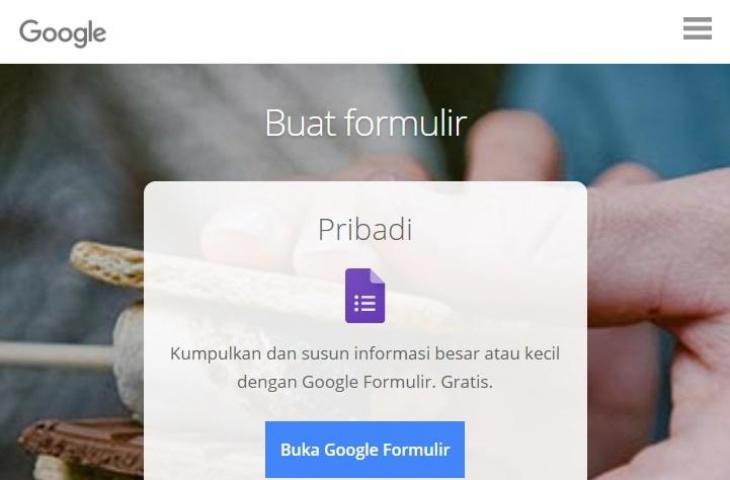
Baca Juga: Cara Mengubah Tulisan dari Word ke Google Form
- Langkah yang pertama harus kalian lakukan adalah membuka aplikasi browser bisa menggunakan Chrome maupun aplikasi browser bawaan HP
- Selanjutnya memasukan keyword atau kata kunci di kolom pencarian "Google Form" atau kunjungi link atau tauntan ini https://docs.google.com/forms/
- Lalu kalian bisa memilih website "Google Formulir - buat dan analisis survei, gratis!" dengan logo website "G"
- Setelah kalian membuka website tersebut akan terdapat dua pilihan, kalian bisa pilih dan klik kolom "Buka Google Formulir"
- Setelah itu itu akan terbuka lama pembuatan formulir, lalu kalian bisa mulai untuk memasukkan judul formulir, klik pada kolom "Formulir tanpa judul" maka secara otomatis kalian bisa mengedit kolom tersebut
- Lalu di kolom bawahnya kalian bisa memasukkan deskripsi dari formulir yang akan kalian sebar
- Selanjutnya mulailah memasukkan pertanyaan-pertanyaan yang ingin kalian ajukan, klik pada kolom "Pertanyaan Tanpa Judul"
- Kalian bisa memberikan pilihan jawaban dengan opsi pilihan ganda, isian singkat, drop down, kotak centang dll dengan mengklik tombol "Opsi 1" maka secara otomatis akan keluar beberapa alternatif jawaban yang ingin kalian gunakan
- Lakukan hal yang sama seperti diatas sesuai dengan kebutuhan kalian dengan mengklik kolom "Tt" dan akan keluar kolom untuk membuat pertanyaan baru
- Kalian juga bisa menambahkan fitur "wajib diisi" dengan cara menggulirkan ikon tersebut sampai berubah berwarna ungu, hal ini akan meminimalisir ketika narasumber belum mengisi pertanyaan tersebut maka secara otomatis Google Form tidak bisa men-submit atau selesaikan laman tersebut dan akan keluar peringatan.
- Setelah selesai, kalian bisa mengirim laman Google Form kalian dengan cara klik icon ">" yang ada di bagian atas judul formulir.
- Kalian akan memilih berbagai opsi penyebaran laman, bisa via email ataupun sebar link/tautan dengan klik tombol "kirim melalui" pilih ikon amplop untuk via email dan icon oval untuk menyalin link.
- Salinlah link tersebut lalu kalian bisa menyebarkan link tersebut lewat beberapa media sosial.
Terbilang cukup mudah dan sederhana untuk dikerjakan cara membuat Google Form ini bukan? Jika kalian tengah membuat halaman formulir atau survei via online semoga bisa berjalan dengan lancar ya, semangat!
![Update Honkai Impact 3 v6.8 [Saha and Rebirth] Akan Rilis pada 3 Agustus 2023](https://media.hitekno.com/thumbs/2023/07/28/36278-update-honkai-impact-3-v68-saha-and-rebirth/350x230-img-36278-update-honkai-impact-3-v68-saha-and-rebirth.jpg)